Ghi lại video, âm thanh, trò chơi và webcam để ghi lại những khoảnh khắc quý giá một cách dễ dàng.
Các bước chuyển đổi MIDI sang MP3 để truyền bá tốt hơn
Làm thế nào để chuyển đổi MIDI sang MP3? Đôi khi, bạn muốn sử dụng nhạc cụ của mình để sắp xếp một bài hát, và sau đó khi bạn chơi nó, bạn có thể thấy tệp cuối cùng là MIDI và không thể phát trực tiếp trên các thiết bị khác của bạn. Lần này, bạn cần phần mềm để chuyển đổi MIDI sang MP3 hoặc định dạng khác để phát và chia sẻ với người khác. Bài viết này sẽ cho bạn biết bốn cách để chuyển đổi nó.
Danh sách hướng dẫn
MIDI là gì và tại sao nên chuyển đổi nó sang MP3 Tùy chỉnh Chuyển đổi MIDI sang MP3 với Audacity Chuyển đổi M2TS sang MKV liền mạch với iTunes Sử dụng Online Converter để chuyển đổi MIDI sang MP3 Mẹo chuyên nghiệp để chuyển đổi MP3 với chất lượng caoMIDI là gì và tại sao nên chuyển đổi nó sang MP3
MIDI là gì?
MIDI là Giao diện kỹ thuật số nhạc cụ. Nó không phải là âm thanh để truyền bá mà là một tập hợp các lệnh điều khiển cho một nhóm nhạc cụ, do đó nó nhỏ. MIDI chứa các tín hiệu được ghi lại từ các nhạc cụ cho phép chỉnh sửa nhịp độ, cao độ và trọng âm trong bản nhạc; sau đó, nó chỉ có thể được sử dụng bởi các bộ tổng hợp hoặc người chơi cụ thể để tạo ra âm thanh phù hợp.
Các nhạc sĩ sử dụng nó chủ yếu để tạo nhạc hơn là để chia sẻ trực tuyến. Do đó, nó chỉ có thể được tạo ra bởi một trình tổng hợp hoặc trình phát cụ thể, vì vậy các nhạc sĩ chủ yếu sử dụng nó để tạo ra các tác phẩm của họ trong một trình phát cụ thể hơn là để phát trực tuyến.
Tại sao phải chuyển đổi MIDI sang MP3?
Trò chơi này không yêu cầu người chơi cụ thể, giúp việc chơi trên các thiết bị phổ biến trở nên dễ dàng hơn.
Trong quá trình chuyển đổi, có thể tạo ra âm nhạc chất lượng cao hơn, giúp phát huy hiệu ứng của nhạc cụ tốt hơn.
MKV thuận tiện hơn cho việc bảo quản lâu dài, tiêu chuẩn bảo quản của MP3 ít có khả năng thay đổi.
Bởi vì MP3 có kích thước nhỏ hơn, thuận lợi hơn cho việc phân phối.
Tùy chỉnh Chuyển đổi MIDI sang MP3 với Audacity
Là một trình chỉnh sửa âm thanh mạnh mẽ trên Windows/Mac/Linux, Audacity có thể giúp bạn chuyển đổi âm thanh MIDI sang MP3 bằng cách ghi âm. Theo cách này, trước tiên bạn cần một trình phát MIDI và sau đó sử dụng Audacity để ghi lại và xuất MIDI sang MP3 một cách thuận tiện. Trước khi xuất, bạn có thể điều chỉnh âm sắc nhạc cụ và hiệu ứng phối lại. Bạn cũng có thể chỉnh sửa thêm âm thanh MP3 đã chuyển đổi bằng cách điều chỉnh âm lượng, áp dụng hiệu ứng và trộn.
Bước 1Ở đầu giao diện, nhấp vào "File", sau đó từ menu thả xuống, tìm "Import" để thiết lập đầu vào MIDI.
Ghi chú: Đầu vào Audacity của bạn phải khớp với đầu ra của máy ghi âm MIDI.
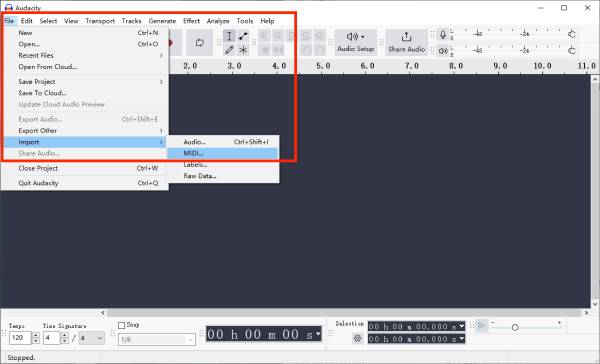
Bước 2Nhấp vào “Tracks” chọn “Add New” > “Stereo Track” để thêm một track âm thanh mới. Nhấp vào “Transport” và chọn “Transport Options” > “Enable sound enabled recording” để đảm bảo rằng nó đã được bật.
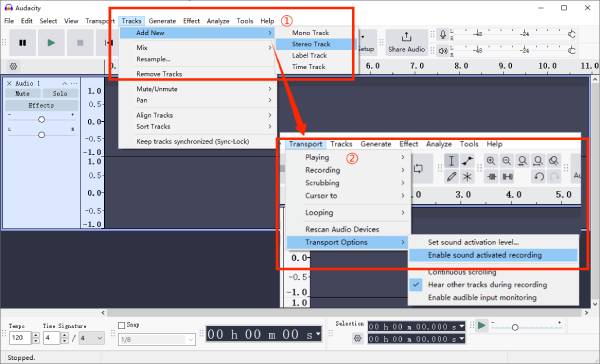
Bước 3Khi đã hài lòng với các mức, hãy tua lại tệp MIDI của bạn về đầu. Nhấn nút "Record" màu đỏ trong Audacity và "Play" trên tệp MIDI của bạn. Bạn sẽ thấy dạng sóng âm thanh hình thành trên bản nhạc Audacity.
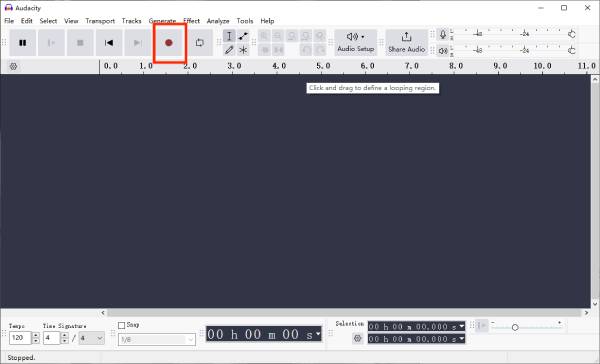
Bước 4Nhấn nút "Dừng" màu vàng trong Audacity khi bài hát phát xong, sau đó dừng phát lại trong phần mềm MIDI của bạn.
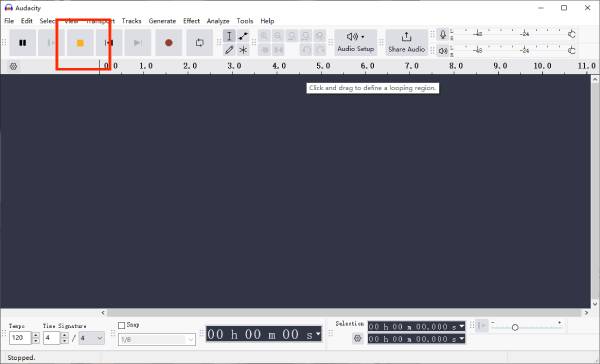
Bước 5Sau đó, bạn có thể sử dụng “Edit” “Effect” để cắt, sao chép hoặc thiết lập fade in/out, v.v. trên thanh điều hướng. Nhấp vào “File” và chọn Export > Export as MP3.
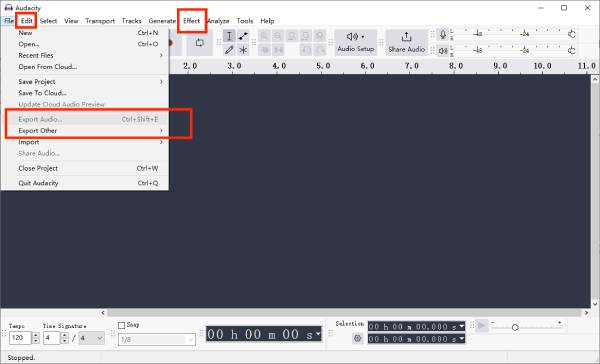
Chuyển đổi M2TS sang MKV liền mạch với iTunes
Nếu bạn sử dụng Windows 10/11 hoặc thiết bị Apple, bạn có thể thử sử dụng iTunes để chuyển đổi MIDI sang MP3 hoặc MP3 sang MIDI đơn giản và tự do. iTunes hỗ trợ bạn chuyển đổi nhiều MIDI sang WAV trong phần mềm khác sau đó sang MP3. Bạn cũng có thể tùy chỉnh các cài đặt âm thanh như mẫu và tốc độ bit. Không giống như các phần mềm khác, iTunes tích hợp liền mạch với hệ sinh thái Apple. Sau khi chuyển đổi, quá trình chuyển đổi sẽ tự động được lưu vào thư viện iTunes của bạn, giúp phát lại, quản lý và đồng bộ hóa thuận tiện.
Bước 1Mở giao diện của iTunes. Cuộn xuống, điều hướng đến phần "Tùy chọn" và chọn "Cài đặt nhập". Trong menu thả xuống "Nhập bằng", chọn "MP3 Encoder".
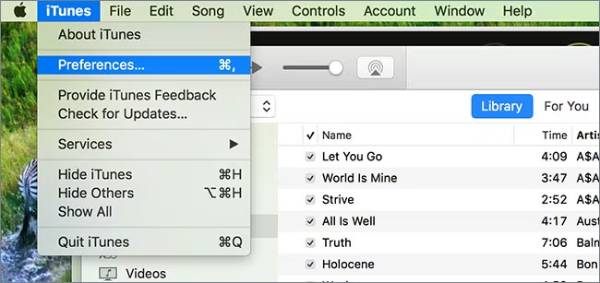
Bước 2Tiếp theo, chọn mức chất lượng ưa thích của bạn từ menu "Cài đặt". Sau khi hoàn tất, nhấp vào "OK" ở góc dưới bên phải của cửa sổ để lưu các thay đổi của bạn. Quay lại giao diện chính, mở menu "Tệp" hoặc sử dụng phím tắt Command + O.
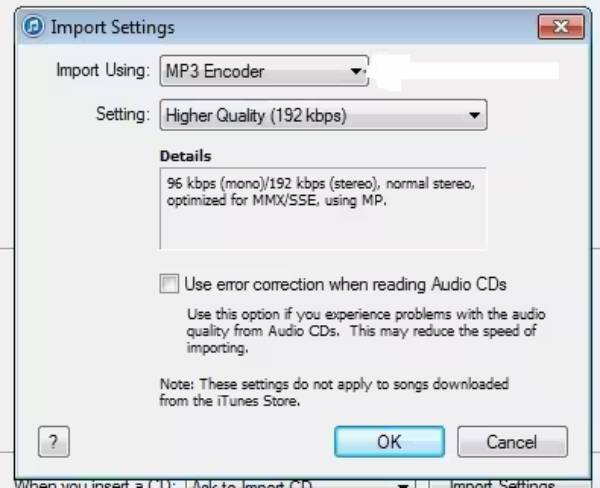
Bước 3Chọn tùy chọn "Thêm vào Thư viện", định vị thư mục chứa tệp MIDI bạn muốn chuyển đổi và chọn tệp đó. Nhấp vào "Chọn" ở bên phải cửa sổ. Sau đó, tệp đã chọn sẽ tự động bắt đầu chuyển đổi định dạng MIDI sang MP3.
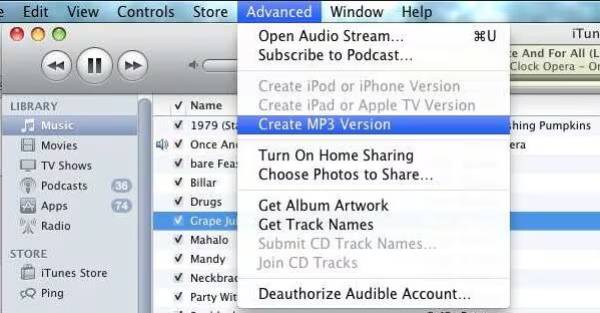
Sử dụng Online Converter để chuyển đổi MIDI sang MP3
Đôi khi bạn có thể không muốn tải xuống phần mềm máy tính để bàn và chỉ cần chuyển đổi mà không cần chỉnh sửa. Bạn có thể cân nhắc FreeConvert, một trình chuyển đổi trực tuyến dễ dàng và miễn phí cho MIDI sang MP3. Nó có các tính năng chỉnh sửa cơ bản nhất, chẳng hạn như cắt xén, mờ dần vào và ra, đảo ngược âm thanh, v.v. Điều này Bộ chuyển đổi tập tin MIDI hỗ trợ lên đến 2GB, cho phép bạn chuyển đổi nhiều tệp cùng một lúc, nhưng phiên bản miễn phí chỉ chuyển đổi tối đa năm tệp cùng một lúc.
Bước 1Nhấp vào trang web chính thức, sau đó nhấp vào "Chọn tệp" và chọn tệp MIDI bạn muốn chuyển đổi. Nó hỗ trợ tải lên từ Dropbox, Google Drive và URL.
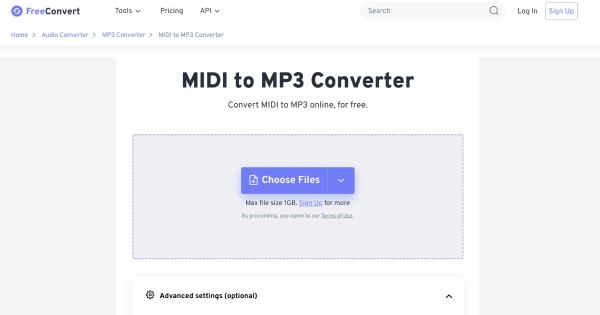
Bước 2Nếu bạn cần chỉnh sửa tệp, hãy nhấp vào biểu tượng bánh răng để truy cập "Tùy chọn nâng cao" trước khi chuyển đổi. Bạn có thể thực hiện các chỉnh sửa cơ bản ở đó. Sau khi chỉnh sửa hoàn tất, hãy chọn "Áp dụng cài đặt".
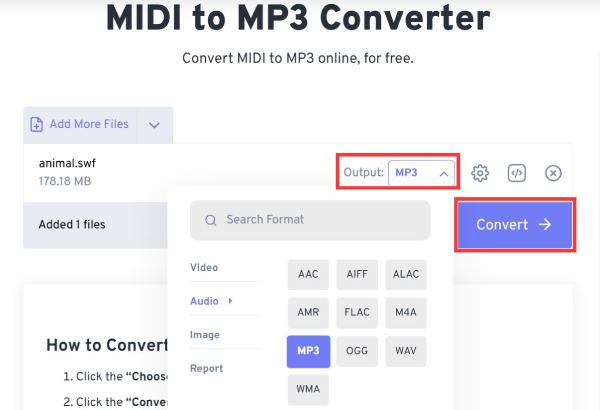
Bước 3Nhấp vào "Đầu ra", chọn MP3 để chuyển đổi MIDI đã chỉnh sửa sang MP3 và khi trạng thái thay đổi thành "Hoàn tất", hãy nhấp vào "Tải xuống" để lưu tệp.
Mẹo chuyên nghiệp để chuyển đổi MP3 với chất lượng cao
Ngoài các tệp MIDI đặc biệt, bạn có thể cần chuyển đổi các định dạng khác sang MP3. Hoặc, sau khi chuyển đổi MIDI sang MP3, bạn có thể chỉnh sửa tệp âm thanh. Trong trường hợp này, bạn có thể cân nhắc 4Easysoft Total Video Converter, có thể xử lý tất cả các tác vụ này một cách hiệu quả. So với một trình chuyển đổi trực tuyến thông thường, nó hỗ trợ hơn 600 định dạng đầu vào và đầu ra. Công nghệ giải mã tiên tiến được sử dụng để trích xuất chính xác dữ liệu từ tệp gốc, đảm bảo tính toàn vẹn của thông tin âm thanh và video trong quá trình chuyển đổi.

Hỗ trợ các thiết lập tùy chỉnh như điều chỉnh kênh âm thanh, tốc độ lấy mẫu, v.v.
Hỗ trợ chuyển đổi hàng loạt nhiều tập tin mà không giới hạn kích thước tập tin.
Các chức năng chỉnh sửa thực tế, chẳng hạn như cắt xén, hiệu ứng mờ dần/mờ dần, v.v.
Công nghệ AI giúp loại bỏ tiếng ồn hoặc hiện tượng rung màn hình ban đầu một cách nhanh chóng.
Bảo mật 100%
Bảo mật 100%
Phần kết luận
Đó là tất cả các khuyến nghị về MIDI sang MP3 trong bài viết này; Tôi hy vọng nó có thể giải quyết vấn đề của bạn. Nếu bạn cần các tính năng chỉnh sửa phong phú, bạn có thể chọn Audacity; nhưng khi các tính năng đồng bộ hóa là quan trọng hoặc đối với người dùng Apple, bạn có thể chọn iTunes. Bạn có thể cân nhắc các sản phẩm trực tuyến như FreeConverter trong khi chỉ muốn chuyển đổi nhanh. Để chuyển đổi nhiều tệp hơn sang MP3, bạn có thể thử điều này 4Easysoft Total Video Converter, nó hẳn phải vượt xa sức tưởng tượng của bạn!
Bảo mật 100%
Bảo mật 100%


